
SlimeVR-Serverのリリース前の機能を試したい
リリース版と違ってソースしか公開されてないのでビルドする必要があるけど大体のことはCONTRIBUTING.mdに書いてる。おおざっぱに3つ分ける
1.必要なものを揃える
2.コードのクローン
3.ビルド
1.必要なものを揃える
git java node webview2 rust が必要でコマンドプロンプトで作業してもいいけどvscodeとか使うほうがやりやすいかも。それぞれ、ダウンロードして実行すればインストールできるので簡単。
※javaはJava(server)のビルドのところに書いてるようにするならまだインストールしなくてもいい。
c: に作ったtmpフォルダで作業してます。
2.コードのクローン
コマンドプロンプトかターミナルでgitつかいます。
git clone --recursive https://github.com/SlimeVR/SlimeVR-Server.gitクローン先を変えたいときは一番最後の引数を追加すればいい
git clone --recursive https://github.com/SlimeVR/SlimeVR-Server.git SlimeVR-Server-8238f56clone後は作成されたディレクトリ(SlimeVR-Server)のなかで行います。
3.ビルド
javaの部分とTauriの部分があるのでそれぞれビルドする必要がありますが試すだけならターミナルを2つ開いてそれぞれにコマンドを入れると事足りるかも。
Java(server)のビルド
./gradlew.bat runビルドがうまくいかないときはインストールしたjava以外のjavaを参照してるかもしれないのでめんどくさいけれど 17.0.13+11 のJDKの.zipを再度ダウンロードしてきてc:\tmpの展開して

今どきのナウでヤングならPowerShellを使ってると思うので
$Env:JAVA_HOME = "..\jdk-17.0.13+11"
./gradlew.bat runうまく動いてるなら下のような表示で止まります。
<============-> 94% EXECUTING [1m 49s]
> :server:desktop:runこのターミナルもしくPowerShellはこのままにして別のターミナルからGUIのビルドをすすめます
Tauri(gui)のビルド
Java(server)と同じフォルダで作業します。
依存関係を解決してくれるので(ライブラリのダウンロードなど)1回目は絶対にこのコマンドを忘れないように。
pnpm i開発モードでビルドがうまくいくかためします。
pnpm guiビルドとかコンパイルが実行されるので待ちます。
数分で見慣れた画面が出てきますが左上のバージョン表記の部分がいつもと違うはずです。あと今回使ってみたかった指関係の追加機能で右下のSkeletonに指が生えてます。
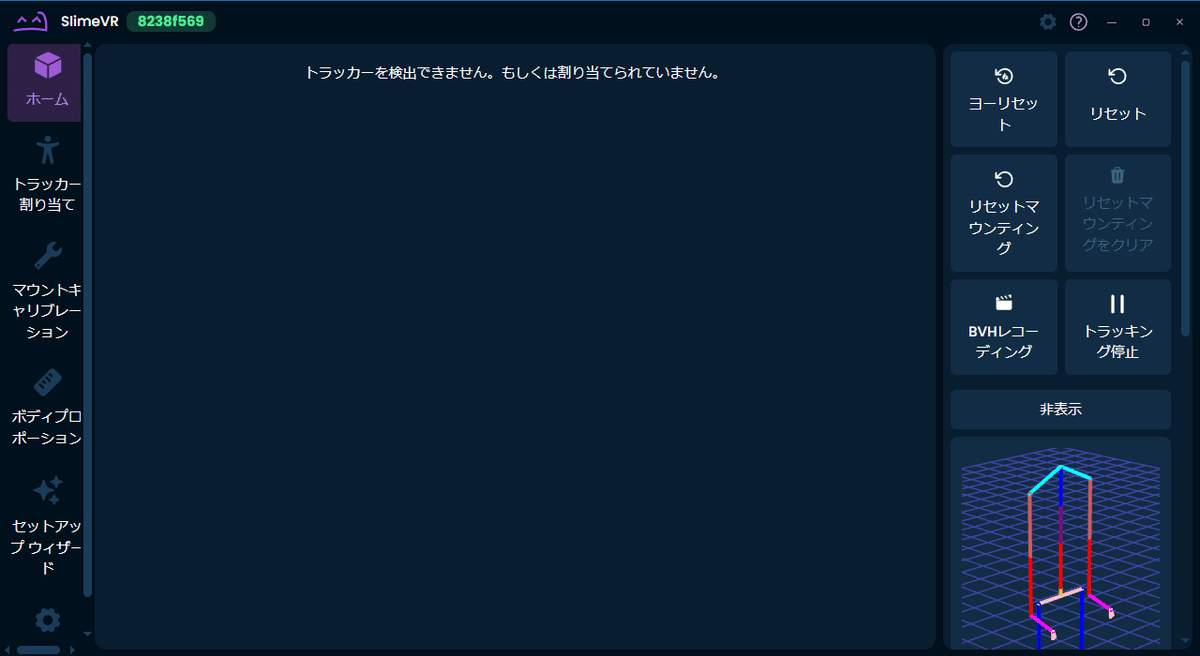
とりあいず動かすのならばここまでで動作確認はできます。
実行ファイルを作りたい場合はContributingに書いてるように
./gradlew shadowJar
./pnpm run tauri buildとしてやれば<server/build/libs/slimevr.jar> と <target/release/slimevr.exe>がビルドされます✌
おまけ
指トラッカーが認識されるとこんな感じだよ。実験的に右手だけ作ってみたの。

